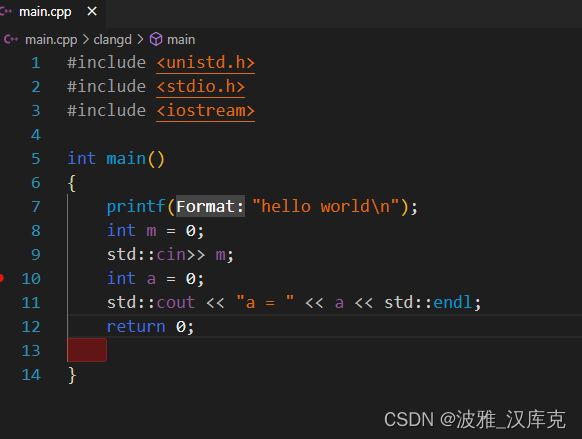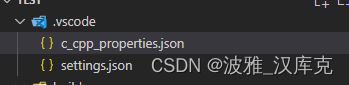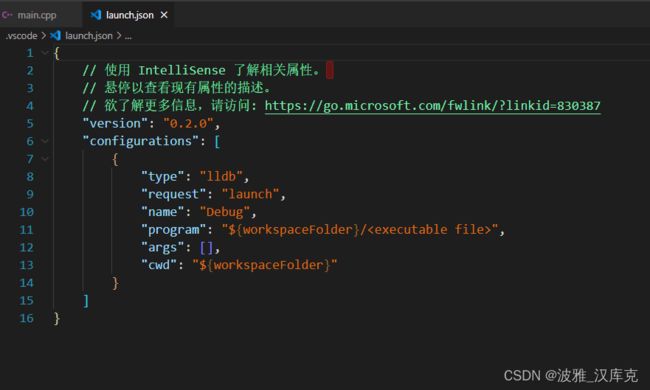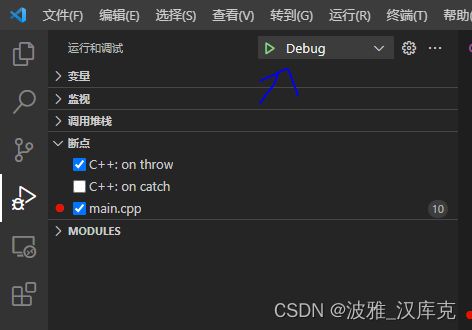win10 + VScode debug C++ 代码
目录
背景:
如何搭建debug:
编辑
launch debug:
attach debug:
我的debug配置:
背景:
上篇文章记录了win10使用cmake和make工具编译c++代码,感觉意犹未尽.这篇主要记录win10+vscode怎么debug代码.下面是环境搭建的连接没有搭建好的可以参考.
win10 使用CMake和make编译C++代码_波雅_汉库克的博客-CSDN博客
我使用的插件主要是C++ cmake和clangd插件, 至于怎么用,这里不是推荐插件的篇章.
如何搭建debug:
一个小demo,工程是按上一篇搭建的,exe存在工程目录的build下.这个很重要,因为要配置exe的路径.
首先配置gdb的环境.首先确保.vscode文件夹里没有Tasks.json和launch.json
运行->添加配置
就生成了 launch.json
launch debug:
这种方式的debug是启动debug软件也就启动了.
生成配置文件需要修改参数这里主要有几个常用的参数:
"type": "lldb",这个参数不用管.
"request": "launch",这个参数是启动运行exe就是传统的debug. 就是点击debug软件就运行起来了.
"name": "Debug",这个参数是debug显示的名字,想改可以改成自己喜欢的.我这里就默认了
"program": "${workspaceFolder}/", 这个参数是必须修改的,这个参数是exe的地址
"${workspaceFolder}/build/DebugTest.exe"我该为工作目录下build DebugTest.exe,这个根据自己软件的位置修改.
"args": [],这个参数是运行exe要添加的参数,我这里没有就不写了.
"cwd": "${workspaceFolder}"这个参数是工程路径,也不需要管.
attach debug:
这个模式是先启动软件在debug,一般远程的debug用的多.我现在用本地演示.
{
"type": "lldb",
"request": "attach",
"name": "Attach",
"program": "${workspaceFolder}/"
}, 这个参数比上面的少点,
"request": "attach",这个参数必须为attach,
"program": "${workspaceFolder}/build/DebugTest.exe"这个参数跟上面的一样,exe路径即可.
我的debug配置:
{
// 使用 IntelliSense 了解相关属性。
// 悬停以查看现有属性的描述。
// 欲了解更多信息,请访问: https://go.microsoft.com/fwlink/?linkid=830387
"version": "0.2.0",
"configurations": [
{
"type": "lldb",
"request": "attach",
"name": "Attach",
"program": "${workspaceFolder}/build/DebugTest.exe"
},
{
"type": "lldb",
"request": "launch",
"name": "Debug",
"program": "${workspaceFolder}/build/DebugTest.exe",
"args": [],
"cwd": "${workspaceFolder}"
}
]
}这里就是显示Debug或者attach你用那种方式debug.
完美运行,
attach的运行不是直接按那个绿色箭头,而是先运行exe在按那个绿色箭头,
知道attach的debug这点基础应该是有的,远程debug现在没有机器,有多余的机器可以再来记录.